Einrichten von SFTP (Secure File Transfer Protocol) in Viva Glint
Verwenden Sie Microsoft Viva Glint Secure File Transfer Protocol (SFTP), um regelmäßige, automatisierte Importe von Mitarbeiterdaten einzurichten. In Viva Glint Allgemeinen Einstellungen:
- Importieren öffentlicher SSH-Schlüssel
- Angeben öffentlicher IP-Adressen für die Verbindung (optional)
- Auswählen von Benutzern, die E-Mails zum Hochladen von Daten erhalten
- Einrichten der PGP-Verschlüsselung (optional)
- Anzeigen von Anmeldeinformationen und Auswählen einer Portnummer für den Zugriff auf Ihr SFTP-Konto
Ihr IT-Team muss möglicherweise eine IP-Ausnahme hinzufügen oder Hosts und Ports zu einer Positivliste hinzufügen, um eine Verbindung mit SFTP herzustellen. Weitere Informationen.
Weitere Informationen zum Einrichten von SFTP finden Sie in diesem Video und in den Anleitungen in diesem Artikel:
Verwalten von SFTP in den allgemeinen Einstellungen
Verwalten Sie SFTP-Einstellungen, um eine Verbindung mit Ihrem Viva Glint SFTP-Konto herzustellen:
Wählen Sie im administrator Dashboard das Symbol Konfiguration und dann unter Dienstkonfiguration die Option Allgemeine Einstellungen aus.
Navigieren Sie im Abschnitt Technische Konfiguration zu SFTP-Setup , und wählen Sie Verwalten aus.
Überprüfen Sie im daraufhin angezeigten SFTP-Bereich jedes Feld, und geben Sie nach Bedarf Informationen ein:
Setupelement Erforderlich oder optional Weitere Informationen Öffentlicher SSH-Schlüssel Erforderlich - Geben Sie den vollständigen Text Ihres öffentlichen SSH-Schlüssels ein:
ssh-rsa .... - Geben Sie Ihren privaten Schlüssel NICHT für Viva Glint weiter.
- Informationen zum Generieren eines Schlüsselpaars finden Sie unter Generieren eines SSH-Schlüsselpaars.
- Informationen zum Konvertieren eines Schlüssels in das erforderliche Format finden Sie unter Konvertieren eines Schlüssels in das OpenSSH-Format.
- Fügen Sie bis zu drei öffentliche SSH-Schlüssel hinzu.
SFTP-IP-Adressen Optional - Lassen Sie dieses Feld leer, damit ein beliebiges Konto eine Verbindung herstellen kann.
- Geben Sie öffentliche IP-Adressen an, um Konten einzuschränken, die eine Verbindung herstellen können.
- Wenden Sie sich an Ihr IT-Team, den HRIS-Anbieter (HR Information System), oder verwenden Sie Onlinetools , um Ihre öffentlichen IP-Adressen zu ermitteln.
- Dieses Feld unterstützt Subnetze oder IP-Adressbereiche. Geben Sie bei Bedarf Bereiche (z. B. 1.1.1.0/24) anstelle einzelner IP-Adressen in jedes Feld ein.
benachrichtigen Personen Erforderlich - Suchen Sie nach Benutzern, die E-Mails zum Hochladen von Dateien erhalten sollen, und fügen Sie sie hinzu.
- Benutzer müssen aktiv sein und in Viva Glint vorhanden sein.
PGP-Verschlüsselung Optional - Wechseln Sie zu Ein, um die Dateiverschlüsselung zu aktivieren und Glint öffentlichen PGP-Schlüssel zum Verschlüsseln von Mitarbeiterdatendateien anzuzeigen.
- Wenn diese Einstellung aktiviert ist, akzeptiert SFTP Dateien mit und ohne Verschlüsselung.
SFTP-Anmeldeinformationen Erforderlich Nachdem Sie eine Portnummer (22 oder 1122) ausgewählt haben, kopieren Sie die auf der Plattform angezeigten Anmeldeinformationen, um eine Verbindung mit SFTP herzustellen. Ihr Hostname ändert sich basierend auf Ihrer Region (USA oder EU) und dem ausgewählten Port. Warten Sie mindestens eine Stunde nach der Eingabe öffentlicher SSH-Schlüssel und optionaler IP-Adressen, bevor Sie Ihre Verbindung testen. - Dateiprotokoll: SFTP
- Port: Wählen Sie 22 oder 1122 aus.
- Hostname: Variiert je nach Region (USA oder EU) und ausgewähltem Port. Kopieren Sie von der Plattform, um den richtigen Hostnamen zu erhalten.
- Benutzername:Unternehmens-ID
- Kennwort:Nicht zutreffend, verwenden Sie Ihre private SSH-Schlüsseldatei.
- Geben Sie den vollständigen Text Ihres öffentlichen SSH-Schlüssels ein:
Hinweis
Sobald die Bereitstellung eines Mandanten aufgehoben oder als "LockedOut" betrachtet wird, wird der öffentliche SSH-Schlüssel gelöscht, und SFTP funktioniert nicht mehr.
Wichtig
Private IP-Adressbereiche sind nicht über das Internet routingfähig und lassen keine SFTP-Verbindung zu. Schließen Sie keine privaten IP-Adressen ein, die in die folgenden Bereiche fallen:
- 10.0.0.0/8 IP-Adressen: 10.0.0.0 – 10.255.255.255
- 172.16.0.0/12 IP-Adressen: 172.16.0.0 – 172.31.255.255
- 192.168.0.0/16 IP-Adressen: 192.168.0.0 – 192.168.255.255
Ablauf des PGP-Schlüssels
Der von Glint bereitgestellte öffentliche PGP-Schlüssel, den Ihr organization optional zum Verschlüsseln von Datendateien verwenden kann, läuft alle 12 Monate ab. Benutzer, die im SFTP-Setup im Feld Benachrichtigen Personen ausgewählt wurden, erhalten 30 Tage vor dem Ablaufdatum des Schlüssels eine Benachrichtigungs-E-Mail, die sie darüber informiert, dass sie einen neuen Schlüssel generieren müssen.
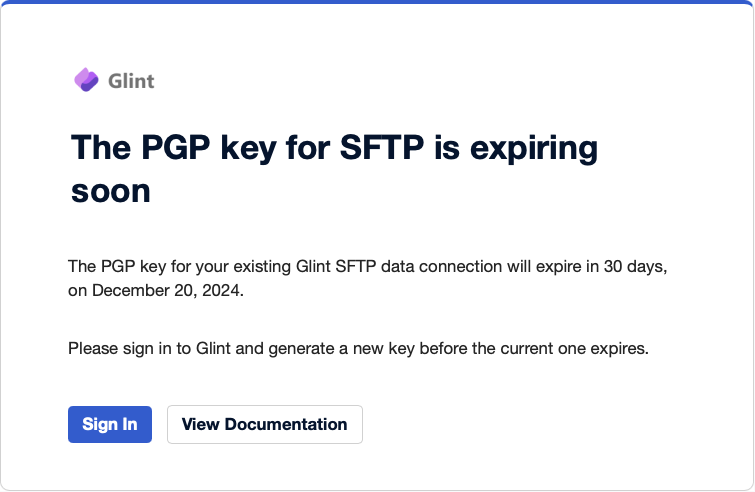
So erstellen Sie einen neuen öffentlichen PGP-Schlüssel:
- Wechseln Sie zu Konfiguration, und wählen Sie im Abschnitt Dienstkonfiguration die Option Allgemeine Einstellungen aus.
- Wählen Sie im Menü Technische Konfiguration und dann im SFTP-SetupVerwalten aus.
- Um einen neuen Schlüssel zu generieren, wechseln Sie zu PGP-Verschlüsselung , und legen Sie die Umschaltfläche von Ein in Aus und dann wieder auf Ein um.
- Wählen Sie das Kopiersymbol neben dem Feld Öffentlicher Schlüssel aus, oder wählen Sie die Option ASC-Datei herunterladen aus, um den neu generierten Schlüssel abzurufen.